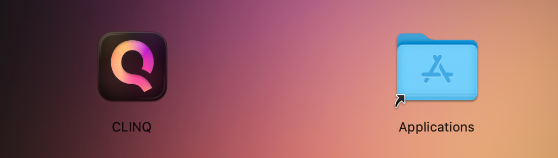Voraussetzung: x86 CPU oder ARM CPU (M1/M2/M3/M4)
Unterstützung MacOS 10.16 / 12.x / 13.x / 14.x / 15.x
Nicht Unterstützt: macOS 10.13 (High Sierra) macOS 10.14 (Mojave), macOS 10.1 (Catalina) Terminalserver Nutzung
Wie installiert man die sipgate App CLINQ ?
sipgate CLINQ.dmg von https://www.sipgate.de/app herunterladen und ausführen.
Der Finder öffnet eine Aufforderung hier einfach das sipgate CLINQ Icon auf den Programme/Applications Icon ziehen.
Die sipgate App CLINQ ist nun installiert und im Finder->Programm zu finden. 
Wie richtet man die CLINQ Benachrichtigung ein ?
- CLINQ starten, einloggen und unter Einstellungen->Telefonie->Telefondaten einrichten
Ausnahme: via sipgate Login werden die Telefone bereits über die API geladen
- in den Mitteilungen sollte CLINQ noch nicht zu sehen sein
- eingehend Anrufen, klingeln lassen und auflegen
- in Mac->Einstellungen->Mitteilungen->sieht man nun CLINQ: "aus"
- CLINQ Mitteilungen erlauben: "an" einstellen
- Banner: "Hinweise"
- weitere Einstellungen individuell anpassen oder alle aktivieren
Wie richtet man die Region: Deutschland ein und warum?
Aktuell lesen wir die Region aus was die Anzeige der Anrufenden Rufnummern ändern. Da sipgate.de aber immer Deutsches Format sendet kann das zu Problemen führen, wenn die Region nicht Deutsch ist.
Daher die Empfehlung die Region Deutschland einstellen, bis wir Funktion ausgebaut haben.

Wie kann ich sipgate App CLINQ als Standard App für Anrufe (Click2Dial) einstellen?
In Facetime->"Einstellungen"->"Allgemein"->"Standard für Anrufe" CLINQ einstellen
- normal sollte CLINQ bei der ersten Installation CLINQ bereits als Standard hinterlegt sein
Wie kann man CLINQ deinstallieren ?
MacOS->Finder->Programme->CLINQ Icon auf den Papierkorb ziehen
Fehler und Lösungen (ausklappbar)
Fehler: bei Auswahl sipgate SSO ist die E-Mail bereits eingeloggt und man kann nur noch das Passwort eintragen, damit kann man sich nicht aus CLINQ ausloggen und mit anderen sipgate Benutzer einloggen
Ursache: /Users/$USER/Library/Application Support/sipgate-desktop ist die E-Mail Adresse fest hinterlegt
Lösung:
- CLINQ deinstallieren
- Finder öffnen "Gehe zu" /Users/$USER/Library/Application Support/sipgate-desktop löschen
// $User durch eigenen Mac Benutzernamen ersetzen: Bsp.: /Users/Mustermann/Library
- dann sipgate App installieren und mit sipgate SSO einloggen

$User durch eigenen Benutzernamen ersetzen: Bsp.: /Users/Mustermann/Library
Den sipgate-desktop Ordner löschen
Fehler: Updates können nicht installiert werden. Bitte überprüfe deine Internetverbindung
Ursache: sipgate App CLINQ wurde nicht in den Application Ordner verschoben
Lösung: Siehe oben "Installation" sipgate App CLINQ deinstallieren, ausführen, via Findermenü nach "Application" verschieben